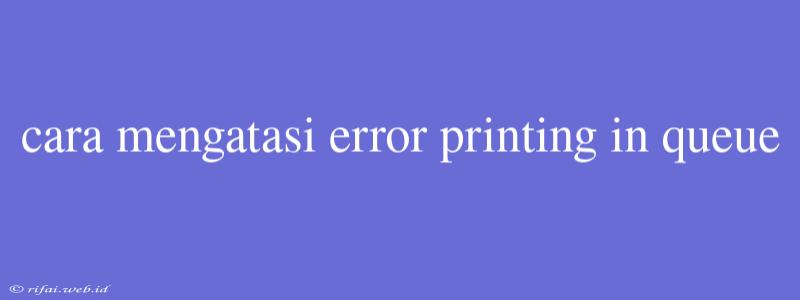Cara Mengatasi Error Printing in Queue
Error printing in queue adalah masalah yang umum terjadi pada printer, dimana dokumen yang dikirim untuk dicetak tetapi tidak tercetak dan hanya hang di dalam antrian cetak. Berikut adalah beberapa cara untuk mengatasi error printing in queue:
1. Restart Printer dan Komputer
Cara pertama yang paling sederhana adalah dengan merestart printer dan komputer. Langkah ini seringkali dapat mengatasi masalah error printing in queue. Pastikan Anda untuk mematikan printer dan komputer, tunggu beberapa detik, lalu hidupkan kembali.
2. Cancel All Documents in Print Queue
Jika restart tidak berhasil, maka Anda dapat mencoba untuk membatalkan semua dokumen yang ada di dalam antrian cetak. Langkah ini dapat membantu mengatasi error printing in queue. Berikut adalah cara melakukan langkah ini:
- Buka Control Panel
- Klik Devices and Printers
- Klik kanan pada printer yang bermasalah
- Klik See what's printing
- Klik Printer di menu atas
- Klik Cancel All Documents
3. Check Printer Connection
Pastikan koneksi printer Anda dengan komputer dalam keadaan baik. Jika Anda menggunakan koneksi wireless, pastikan sinyal wireless dalam keadaan baik. Jika Anda menggunakan koneksi USB, pastikan kabel USB terhubung dengan baik.
4. Update Printer Driver
Printer driver yang sudah usang dapat menyebabkan error printing in queue. Pastikan Anda untuk mengupdate printer driver ke versi terbaru. Berikut adalah cara melakukan langkah ini:
- Buka Device Manager
- Klik Print Queues
- Klik kanan pada printer yang bermasalah
- Klik Update Driver
- Ikuti instruksi yang diberikan untuk mengupdate driver
5. Clear Print Spooler
Print spooler adalah tempat penyimpanan sementara dokumen yang akan dicetak. Jika print spooler penuh, maka dapat menyebabkan error printing in queue. Berikut adalah cara untuk menghapus print spooler:
- Buka Command Prompt sebagai administrator
- Ketik
net stop spoolerdan tekan Enter - Ketik
net start spoolerdan tekan Enter
6. Check for Conflicting Printer Settings
Pengaturan printer yang salah dapat menyebabkan error printing in queue. Pastikan Anda untuk memeriksa pengaturan printer dan memastikan bahwa pengaturan tersebut tidak conflicts dengan pengaturan lainnya.
7. Reset Printer
Jika semua langkah di atas tidak berhasil, maka Anda dapat mencoba untuk mereset printer ke pengaturan default. Berikut adalah cara melakukan langkah ini:
- Buka Printer Properties
- Klik Advanced
- Klik Reset to Defaults
Dengan mengikuti langkah-langkah di atas, maka Anda dapat mengatasi error printing in queue dan mencetak dokumen dengan normal kembali.